Pekerjaan Cron menjalankan perintah terjadwal pada waktu tertentu. Alat Cron Jobs di cPanel berguna untuk menyiapkan pemeliharaan otomatis dan tugas server tak berawak lainnya.
Catatan:Anda harus memiliki pengetahuan yang baik tentang perintah Linux sebelum Anda dapat menggunakan tugas cron secara efektif. Periksa skrip Anda dengan administrator hosting Anda sebelum menambahkan tugas cron.
Buat Pekerjaan Cron
Untuk membuat tugas cron:
-
Masuk ke cPanel
-
Klik Cron Jobs, dari bagian Lanjutan
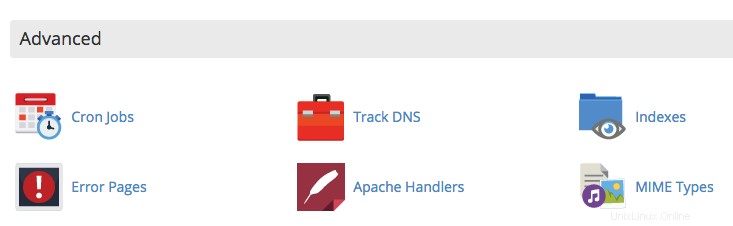
-
Di bawah Email Cron, pastikan alamat email saat ini valid; jika tidak masukkan email baru yang valid dan klik Update Email
Anda akan menerima email setelah cron job selesai. -
Di bawah Tambahkan Pekerjaan Cron Baru, gunakan menu tarik-turun Pengaturan Umum untuk memilih dari daftar interval yang digunakan secara teratur atau atur frekuensi pekerjaan cron Anda dengan menggunakan kotak tarik-turun di sebelah setiap satuan waktu
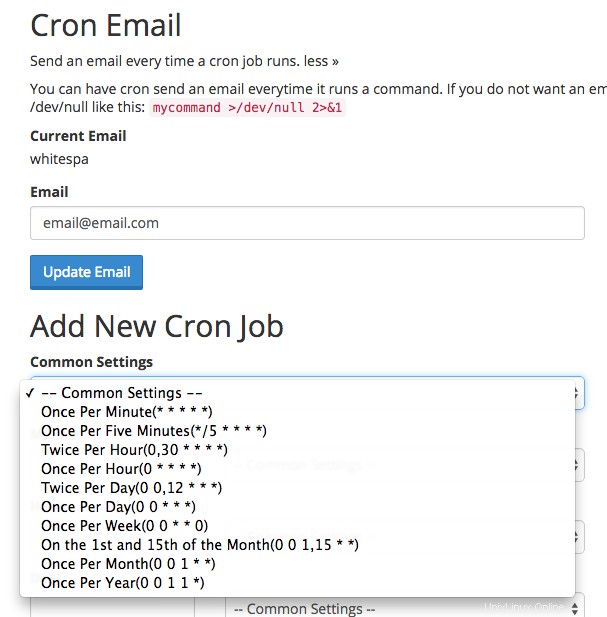
-
Di kolom Command, masukkan perintah yang diinginkan (seperti mysql -u mysql_user -ppassword database_name
-
Klik Tambah Pekerjaan Cron Baru
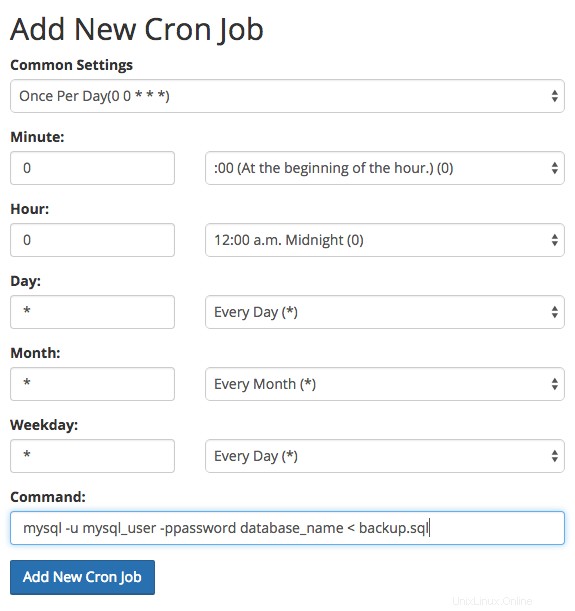
Tugas cron Anda kemudian akan mengeksekusi file pada waktu, tanggal tertentu dan pengulangan, sesuai dengan pengaturan yang Anda pilih.
Hapus atau Edit Pekerjaan Cron
-
Setelah Anda masuk ke cPanel, klik Cron Jobs dari bagian Lanjutan
-
Gulir ke bawah ke bagian terakhir yang disebut Pekerjaan Cron Saat Ini


-
Temukan tugas cron yang ingin Anda edit atau hapus
-
Di bawah Tindakan, untuk tugas cron yang sesuai, klik Edit atau Hapus
Catatan:panel edit memiliki lebih sedikit pengaturan umum untuk dipilih, jadi jika Anda kesulitan mendapatkan interval yang benar, salin perintah, hapus tugas cron, lalu buat ulang menggunakan bagian Tambahkan Tugas Cron Baru.
Cron Umum
Perintah yang diberikan di bawah ini adalah contoh lokasi skrip yang khas. Anda mungkin perlu menyesuaikan /home/ ke /home#/ tergantung pada direktori home tempat akun Anda berada. Untuk melihat direktori home akun Anda, cukup lihat kolom statistik di halaman cPanel utama akun Anda, dan cari direktori home.
PHP
-
Jalankan tugas cron PHP 5.6:/usr/local/php56/bin/php /home/username/public_html/cron.php
-
Jalankan tugas cron PHP 5.5:/usr/local/php55/bin/php /home/username/public_html/cron.php
-
Jalankan tugas cron PHP 5.4:/usr/local/php54/bin/php /home/username/public_html/cron.php
-
Jalankan tugas cron PHP 5.3:/usr/local/php53/bin/php /home/username/public_html/cron.php
-
Bendera opsional terkadang diperlukan untuk tugas cron PHP:php -q /home/username/public_html/cron.php
-
Gunakan file php.ini tertentu:php -c /home/username/public_html/php.ini /home/username/public_html/myscript.php
-
DAPATKAN file jarak jauh:/usr/bin/GET http://www.example.com/file.php
Perl
-
Jalankan tugas cron CGI:perl /home/username/public_html/cgi-bin/file.pl
SSH
-
Jalankan tugas cron skrip kode:/bin/sh /home/username/public_html/file.sh
MySQL
Catatan:ini adalah praktik yang baik untuk tidak mengetikkan kata sandi Anda di perintah ikuti tetapi cukup menggunakan -pflag saja dan sistem meminta kata sandi Anda. Dengan cara ini sandi Anda tetap aman dan tidak pernah ada di server sebagai teks biasa.
-
Impor database:mysql -u mysql_user -ppassword database_name
-
Ekspor database:mysqldump -u mysql_user -ppassword database_name> backup.sql